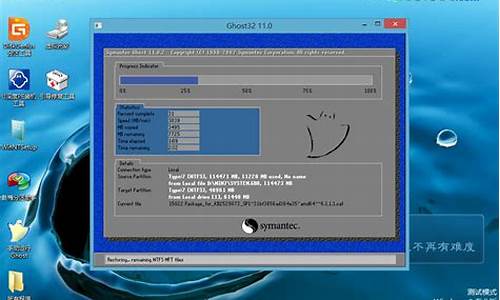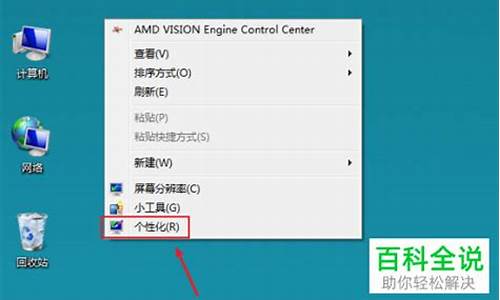重装电脑系统可以嘛-电脑重装系统能不能更新
1.电脑开机后进不了系统重装系统可以吗
2.怎样重装电脑系统?不联网可不可以重装系统?
3.电脑卡重装系统有用吗|电脑太卡可以重装系统解决吗
4.哪里可以重装电脑系统,大概多少钱?
5.是否可以自行重装电脑系统?
电脑开机后进不了系统重装系统可以吗

电脑开机后进不了系统,就只能重装系统。电脑安装系统方法很多,以下所列可择一操作。
1、硬盘安装:开机或重启后按F11键或F8键,看有没有安装一键GHOST或类似软件,有则选择一键还原按回车确定,进入一键还原操作界面后,再选择“还原”确定即可。如果以前刚装机时进行过一键备份,则能恢复到备份时的状态。
另外,如果能够进入现在的系统或开机时按F8能够进入命令行模式,可搜索WINDOWS版或DOS版的GHOST.exe程序和GHO系统文件,然后手工运行GHOST程序装载系统GHO文件也能重装系统。
2、U盘安装:如果没有一键还原,则使用系统U盘重装系统。启动U盘制作及U盘重装系统的操作步骤为:
(1)制作启动U盘:到实体店买个容量8G以上的U盘,上网搜索下载老毛桃或大等启动U盘制作工具,将U盘插入电脑运行此软件制作成启动U盘,再到系统之家或类似网站下载WINXP或WIN7等操作系统的GHO文件,复制到U盘或启动工具指定的U盘文件夹下并按要求重命名。也可以上网搜索下载ISO格式的系统镜像文件(内含GHO系统文件或完整的系统安装文件),通过ultraiso等工具释放到U盘制作成包含系统的启动U盘。
(2)设置U盘启动:开机按DEL键(笔记本一般为F2或其它)进入BIOS设置界面,进入BOOT选项卡设置USB磁盘为第一启动项(注:部分电脑需要在此时插入U盘进行识别才能设置),再按F10保存退出重启。部分新主板支持开机后连按F12或F11进入启动选项菜单,可不进CMOS界面直接选择U盘或其它需要的启动项启动电脑。
(3)U盘重装系统:插入U盘启动电脑,进入U盘功能菜单之后,选择“安装系统到硬盘第一分区“,回车确定后按提示操作,电脑会自动运行GHOST软件并自动搜索U盘上的GHO文件克隆安装到C区,整个过程基本无需人工干预,直到最后进入系统桌面。
3、光盘安装:电脑使用光盘重装系统,其操作步骤如下:
(1)准备系统光盘:如果没有可以去电脑商店购买,需要安装什么系统就买什么系统的最新版光盘。如果有刻录光驱,也可上网自行下载ISO格式的系统文件刻录成系统光盘。
(2)设置光盘启动:开机后按DEL键(笔记本一般为F2或根据屏幕底行提示的热键)进入CMOS,并在BOOT选项卡中设置光驱(CD-ROM或DVD-ROM)为第一启动项,再按F10保存退出重启。重启电脑时及时将系统光盘插入光驱。
(3)克隆安装系统:光盘启动成功后会显示功能菜单,此时选择菜单中的“安装系统到硬盘第一分区”,回车确定后,电脑会自动运行GHOST软件自动载入GHO文件克隆安装到C区,整个过程基本无需人工干预,直到最后进入系统桌面。
注意:在安装系统完成后,先安装安全软件如360安全卫士加360杀毒或者金山毒霸之类其它安全软件,进行全盘查杀木马、,再打好系统补丁、安装常用软件,并下载安装使用一键还原工具进行系统备份,以备不时之需。
怎样重装电脑系统?不联网可不可以重装系统?
重装系统不需要联网的,可以到冰封技术网站下载一个系统到你的电脑上,完全不需要联网就可以重装系统了 。具体操作如下:
不联网重装系统的方法及步骤:
操作系统是iso格式的镜像文件,一般放到C盘之外的分区,比如D盘,右键使用WinRAR等软件解压出来
2.需要注意的是,系统不要解压到C盘或桌面,否则无法安装,解压后的系统安装文件,如图所示
3.双击安装系统.exe,打开安装工具onekey ghost,选择“还原分区”,加载映像路径win7.gho,选择安装位置如C盘,点击确定。
4.双击安装系统.exe,打开安装工具onekey ghost,选择“还原分区”,加载映像路径win7.gho,选择安装位置如C盘,点击确定
5.重启电脑后,进入到这个界面,执行C盘格式化以及系统还原到C盘过程
6.重装过程需要5-8分钟的时间,最后启动进入全新系统桌面,重装系统过程结束。
电脑卡重装系统有用吗|电脑太卡可以重装系统解决吗
电脑很卡重装系统有没有用?相信很多人在使用电脑过程中,经常会遇到电脑变卡的问题,电脑卡原因非常多,比如中毒、使用时间长垃圾过多、硬件配置低等等,一般而言重装系统能让系统运行速度更流畅,那么电脑卡要不要重装系统,有没有用?关于这个问题需要分情况处理下面小编跟大家介绍电脑卡重装系统是否有用的问题。
相关教程:
win7电脑变卡的十大原因及解决措施
怎么查自己电脑的配置
重装系统方法:
怎么直接在电脑上重装系统
如何用u盘装windows764位旗舰系统(legacy安装,支持大于4G镜像)
怎么用wepe装win10系统(uefi安装,支持大于4G镜像)
一、电脑卡的常见原因:
1、电脑系统使用时间太久,C盘大量系统垃圾没有清理。
→可以重装系统解决。
2、系统感染,占用大量硬件。
→可以重装系统,而且需要用U盘格盘重装。
3、电脑硬件配置低,比如内存2G以下,装了win764位等导致系统卡。
→可以重装系统,需要重装成低版本的xp系统。
4、硬件老化、灰尘太多、散热器散热性能差,导致硬件温度升高,导致系统卡。
→重装系统没用,你需要除灰尘或更换新硬件或买新电脑。
5、电脑是双显卡,高性能的独立显卡被禁用导致运行大型软件或游戏卡顿的。
→无需重装系统,开启独立显卡即可。
6、电脑硬件配置不符合游戏最低配置要求,导致游戏卡顿的。
→重装系统没卵用,此时你需要了解硬件配置是否符合游戏要求,然后更换强悍的硬件,甚至更换电脑。
7、硬盘出现问题,坏道太多无法进行修复。
→需要换新硬盘,然后在新硬盘上装系统。
二、电脑卡常规解决方法:
1、首先通过硬件检测工具,比如鲁大师,看看你电脑什么配置,如果你的电脑年代久远,硬件太渣的话,重装系统基本没啥用,你需要换台新电脑了,如果是近几年才买的,配置还行,那么考虑加内存换显卡;
2、通过360安全卫视或电脑管家进行系统体检、木马查杀、系统修复、电脑清理、优化加速,卸载没用的软件;
3、如果是玩游戏发现太卡,那么你需要开启独立显卡,电脑中如何设置指定软件单独切换NVIDIA独立显卡;
4、在开始菜单搜索“磁盘碎片整理”,或者打开我的电脑/计算机,右键C盘—属性—工具—立即进行碎片整理,整理磁盘碎片;
5、在硬件配置还行的情况下,如果做好各项清理之后,还是很卡,那么可以重装系统来解决问题。
以上就是电脑卡重装系统有没有用的相关说明,老古董电脑硬件老化重装系统疗效不佳,如果是垃圾过多或中毒那么重装系统肯定能解决卡顿的问题。
哪里可以重装电脑系统,大概多少钱?
一般的电脑配件店、卖电脑或者电脑城都是可以重装电脑系统的,售价在几十块钱左右。或者是使用自带的恢复光盘U盘,就可以自行重装电脑。以下是详细介绍:
1、一般的电脑配件店、卖电脑或者电脑城都是可以重装电脑系统的,不同的地方价格不同,一般在几十块钱都是可以的;
2、如果您购买的是品牌电脑或者是安装电脑的时候是通过光盘安装,可以直接在开机的时候进入BIOS,然后将光驱设置为第一启动选项,把光盘放入光驱内,一般电脑会自动执行重装恢复的程序;
3、现在重装电脑的操作已经比较简单,首先要一个4或8GU盘,您只需到网吧等地方用一台能够正常使用的电脑,下载引导程序进入PE之后就可以直接重装电脑;
是否可以自行重装电脑系统?
一般人,都可以安装的。只需3步,就可以了! \x0d\第一步,设置光启: \x0d\所谓光启,意思就是计算机在启动的时候首先读光驱,这样的话如果光驱中有具有光启功能的光盘就可以赶在硬盘启动之前读取出来(比如从光盘安装系统的时候)。 \x0d\设置方法: \x0d\1.启动计算机,并按住DEL键不放,直到出现BIOS设置窗口(通常为蓝色背景,**英文字)。 \x0d\2.选择并进入第二项,“BIOS SETUP”(BIOS设置)。在里面找到包含BOOT文字的项或组,并找到依次排列的“FIRST”“SECEND”“THIRD”三项,分别代表“第一项启动”“第二项启动”和“第三项启动”。这里我们按顺序依次设置为“光驱”“软驱”“硬盘”即可。(如在这一页没有见到这三项英文,通常BOOT右边的选项菜单为“SETUP”,这时按回车进入即可看到了)应该选择“FIRST”敲回车键,在出来的子菜单选择CD-ROM。再按回车键 \x0d\3.选择好启动方式后,按F10键,出现英文对话框,按“Y”键(可省略),并回车,计算机自动重启,证明更改的设置生效了。 \x0d\\x0d\第二步,从光盘安装XP系统 \x0d\在重启之前放入XP安装光盘,在看到屏幕底部出现CD字样的时候,按回车键。才能实现光启,否则计算机开始读取硬盘,也就是跳过光启从硬盘启动了。 \x0d\XP系统盘光启之后便是蓝色背景的安装界面,这时系统会自动分析计算机信息,不需要任何操作,直到显示器屏幕变黑一下,随后出现蓝色背景的中文界面。 \x0d\这时首先出现的是XP系统的协议,按F8键(代表同意此协议),之后可以见到硬盘所有分区的信息列表,并且有中文的操作说明。选择C盘,按D键删除分区(之前记得先将C盘的有用文件做好备份),C盘的位置变成“未分区”,再在原C盘位置(即“未分区”位置)按C键创建分区,分区大小不需要调整。之后原C盘位置变成了“新的未使用”字样,按回车键继续。 \x0d\接下来有可能出现格式化分区选项页面,推荐选择“用FAT32格式化分区(快)”。按回车键继续。 \x0d\系统开始格式化C盘,速度很快。格式化之后是分析硬盘和以前的WINDOWS操作系统,速度同样很快,随后是复制文件,大约需要8到13分钟不等(根据机器的配置决定)。 \x0d\复制文件完成(100%)后,系统会自动重新启动,这时当再次见到CD-ROM.....的时候,不需要按任何键,让系统从硬盘启动,因为安装文件的一部分已经复制到硬盘里了(注:此时光盘不可以取出)。 \x0d\出现蓝色背景的彩色XP安装界面,左侧有安装进度条和剩余时间显示,起始值为39分钟,也是根据机器的配置决定,通常P4,2.4的机器的安装时间大约是15到20分钟。 \x0d\此时直到安装结束,计算机自动重启之前,除了输入序列号和计算机信息(随意填写),以及敲2到3次回车之外,不需要做任何其它操作。系统会自动完成安装。 \x0d\ \x0d\第三步,驱动的安装 \x0d\1.重启之后,将光盘取出,让计算机从硬盘启动,进入XP的设置窗口。 \x0d\2.依次按“下一步”,“跳过”,选择“不注册”,“完成”。 \x0d\3.进入XP系统桌面。 \x0d\4.在桌面上单击鼠标右键,选择“属性”,选择“显示”选项卡,点击“自定义桌面”项,勾选“我的电脑”,选择“确定”退出。 \x0d\5.返回桌面,右键单击“我的电脑”,选择“属性”,选择“硬件”选项卡,选择“设备管理器”,里面是计算机所有硬件的管理窗口,此中所有前面出现**问号+叹号的选项代表未安装驱动程序的硬件,双击打开其属性,选择“重新安装驱动程序”,放入相应当驱动光盘,选择“自动安装”,系统会自动识别对应当驱动程序并安装完成。(AUDIO为声卡,VGA为显卡,SM为主板,需要首先安装主板驱动,如没有SM项则代表不用安装)。安装好所有驱动之后重新启动计算机。至此驱动程序安装完成。
声明:本站所有文章资源内容,如无特殊说明或标注,均为采集网络资源。如若本站内容侵犯了原著者的合法权益,可联系本站删除。